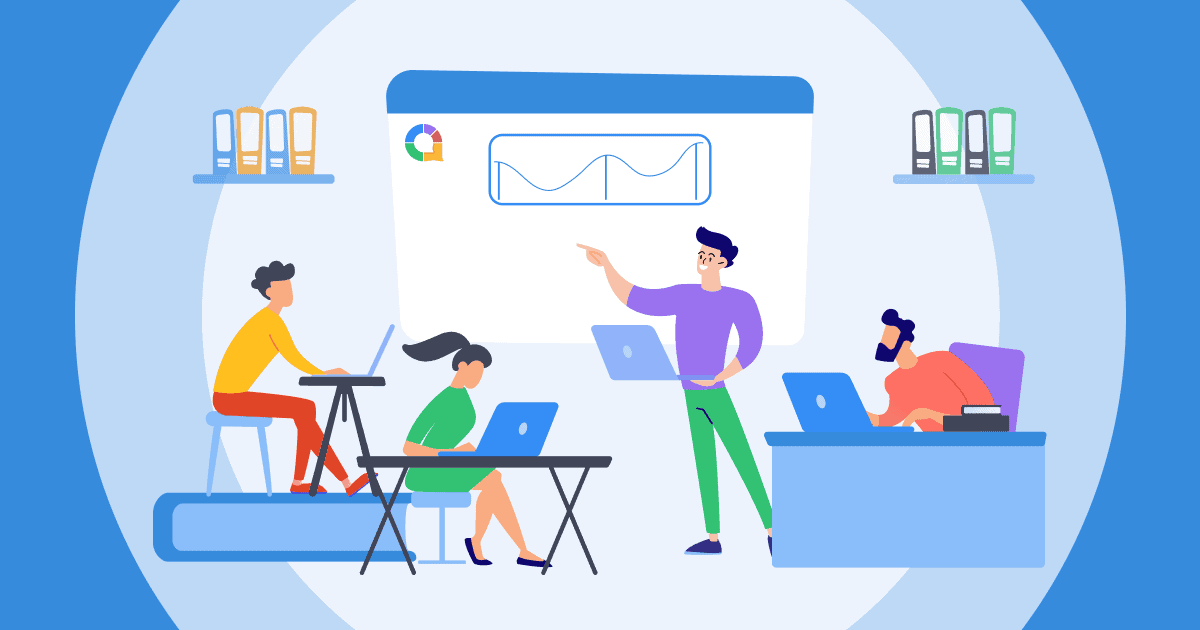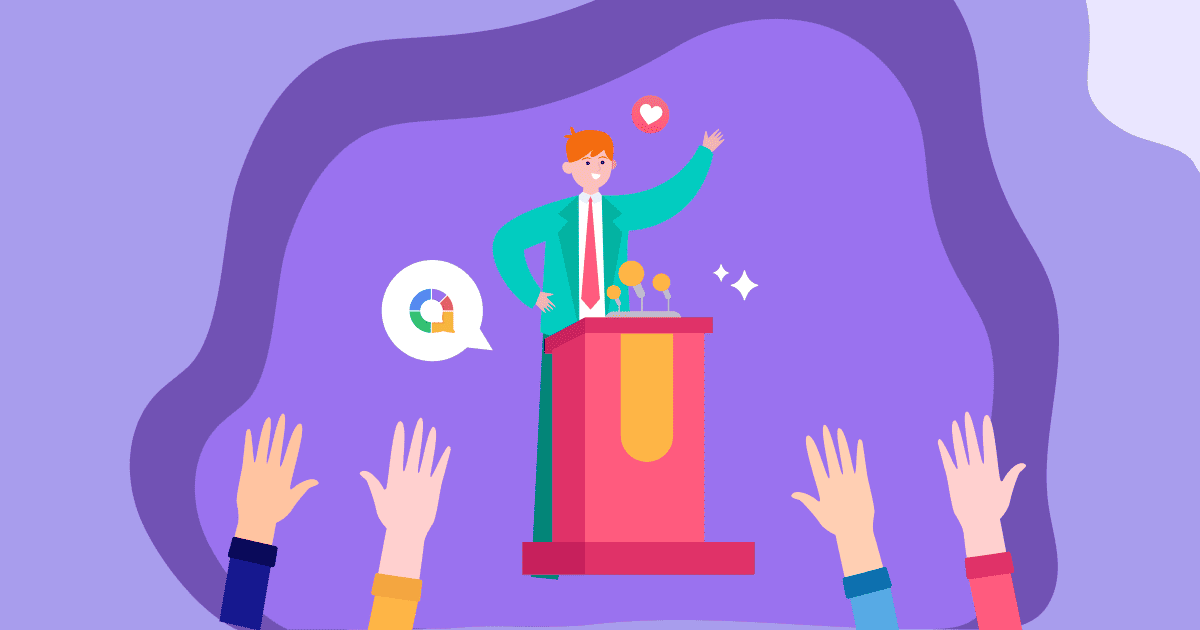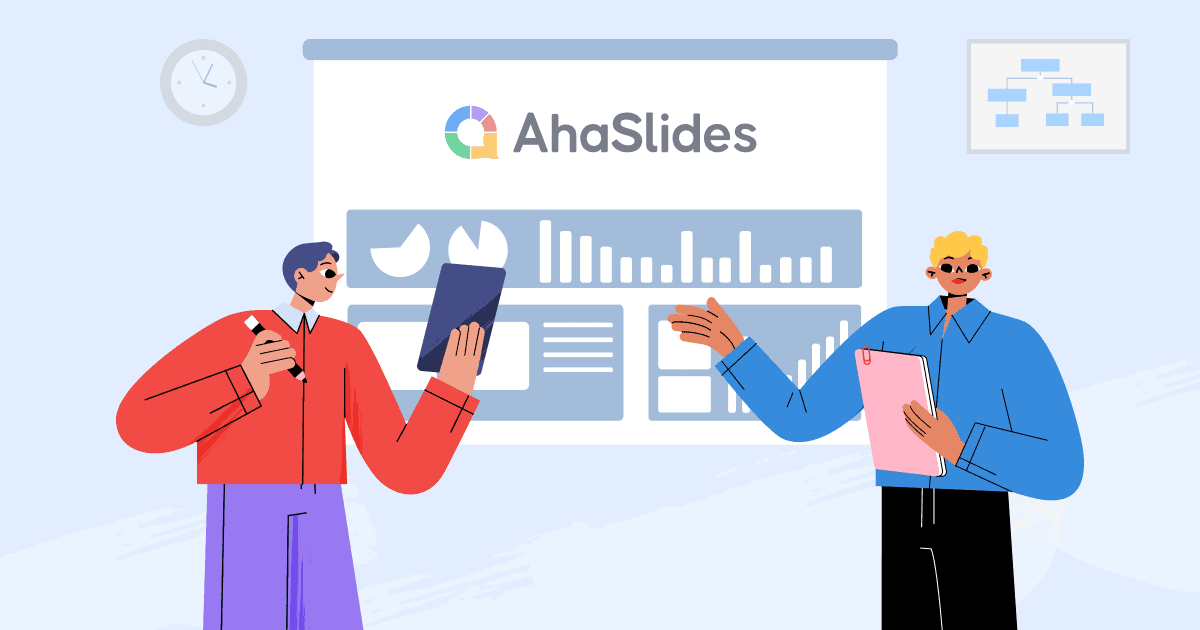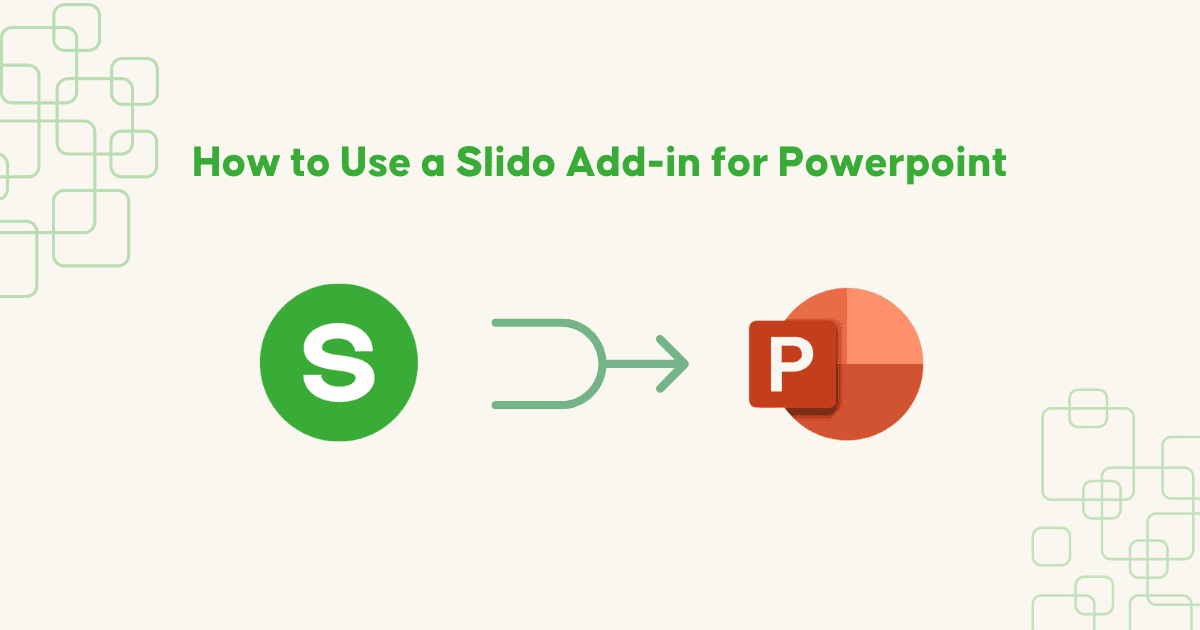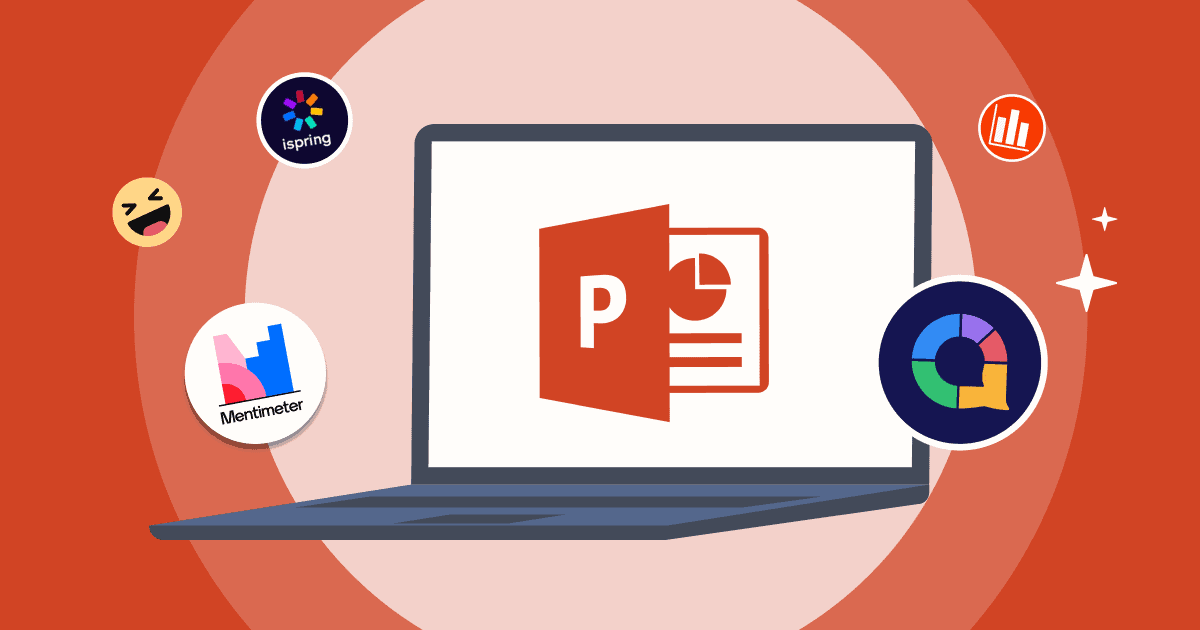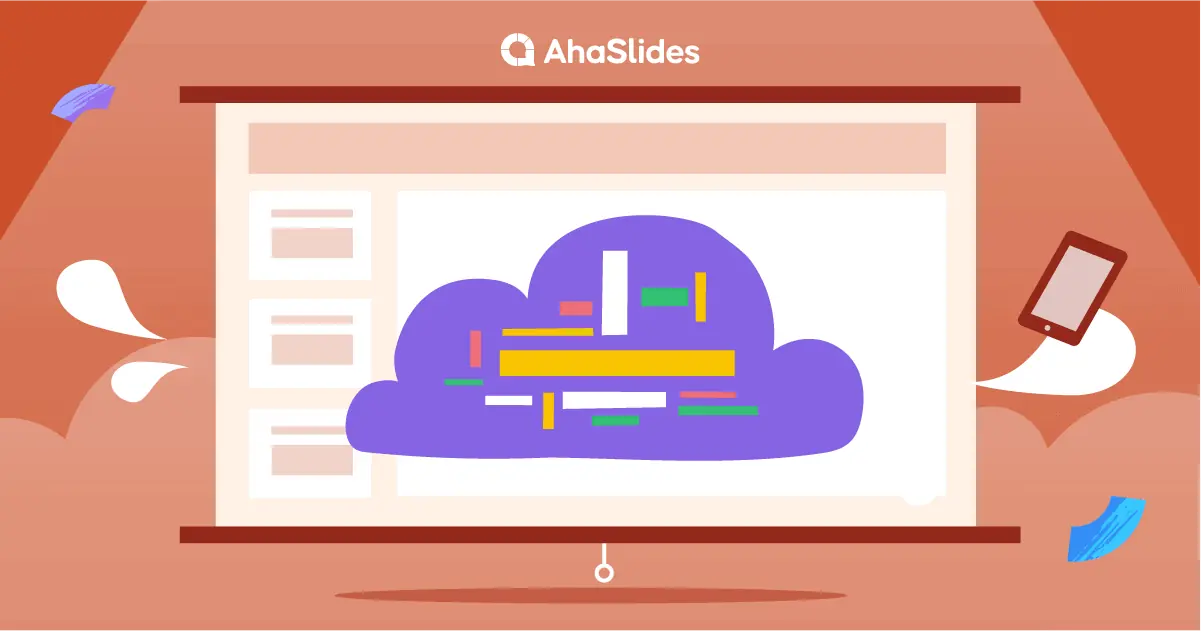האם אתה מחפש מם מצגת מעולה? למה אתה כל כך אוהב ממים של PowerPoint?
ישנן דרכים רבות להשפיע על הקהל שלך אשר תלויות בדרך כלל בסגנון העברת המידע והידע שלך. אם ידעת על סגנון מצגת בעבר, מה תוכל לומר על עצמך? או אם אתה תוהה איך להתחיל לחפש את הסגנון שלך, אתה יכול להתחיל בכך שהשקופיות שלך מצחיקות יותר. הוספת כמה ממים ו-Gifs של PowerPoint לשקופית שלך יכולה להיות דרך יעילה לשמור את העיניים של אנשים על הכדור.
במאמר זה, אנו נותנים לך את המדריך האולטימטיבי ליצירת meme PowerPoint ותובנה חדשה לגבי סוגים ספציפיים של ממים שעשויים להיות להם השפעות שונות על המצגת שלך.
התכונן לטבול את עצמך בעולם הממים. בואו נצלול פנימה.
תוכן עניינים
- מהו meme PowerPoint והיתרונות שלו?
- שקופיות מצחיקות יותר עם סדרת הממים הטובה ביותר של PowerPoint
- כיצד ליצור ממים ב- PowerPoint?
- המנות העיקריות
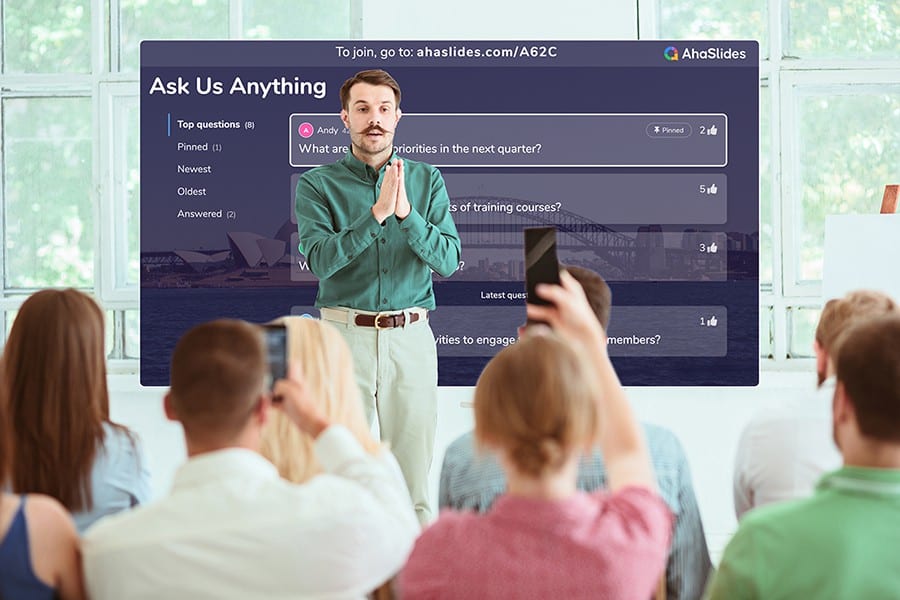
התחל תוך שניות.
האם אתה מחפש תבניות מצגת Meme? הירשם בחינם וקבל את מה שאתה רוצה מספריית התבניות!
🚀 אל העננים ☁️
מהו meme PowerPoint והיתרונות שלו?
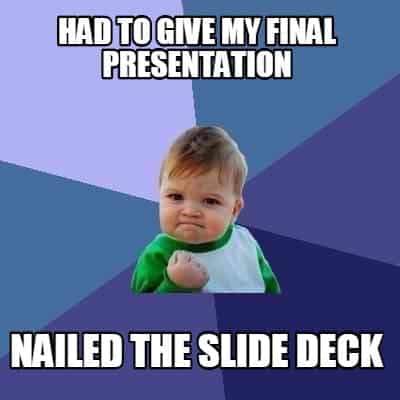
לפני שנלך אל המם של PowerPoint, הבה נציץ במבט חטוף בסיפון השקופיות. עובדה ש-PowerPoint Slide נקראת סיפון. הרעיון של חפיסת PowerPoint פשוט מציין את אוסף השקופיות שכל אחד יכול ליצור בפלטפורמה זו או לפעמים אוסף עזר למצגת הנקרא גם סיפון.
החלק המופלא בעבודה עם תבניות מצגות הוא הוספת אלמנטים חזותיים כדי להדגיש כמה נקודות מפתח או פשוט כדי ללכוד את תשומת הלב של אנשים. אם אתה יודע על כללי 555 (לא יותר מחמש מילים בשורה בודדת, חמש שורות כבדות טקסט בכל שקופית, או חמש חפיסות שקופיות כבדות טקסט), ייתכן שתדע שלא מומלץ להשתמש בשקופית עם מילים, ועזרים חזותיים יכולים לפתור את הבעיה ביעילות.
אבל אולי זה לא יספיק אם אתה חושב להפחית את האווירה החגיגית. לפיכך, ישנה מגמה של שימוש במם PowerPoint כדי להוסיף יותר חוש הומור למצגת. מם מעוצב היטב בשימוש נכון יכול להפוך לוויראלי ולעזור להבריק את המצגת שלך בצורה הבהירה ביותר.
עזיבה: כלל 5/5/5: איך ולמה להשתמש בו (עם דוגמאות)
שקופיות מצחיקות יותר עם סדרת הממים הטובה ביותר של PowerPoint
אז מה הם המם הטוב ביותר של PowerPoint שלא יכול למנוע מהקהל לחשוב ולצחוק? זכור שמם PowerPoint שנבחר בצורה גרועה למצגת הוא רעיון נורא. אם אתה פשוט מכניס ממים באופן אקראי ב-PowerPoint ללא מטרה ספציפית, זה יכול להפוך להסחת דעת או לעצבנות. ישנם שני סוגים של
# 1. הקלאסי, אחד מסוגי הממים האופייניים ביותר, הוא פשוט מאקרו תמונה, שהוא צילום ערוך עם טקסט מונח מעליהם. הטקסט קשור לרוב לתמונה או יכול להיות בדיחה שנונה או משחקי מילים. כמה ביטויים וממים מעוררי השראה שקל לראות באינטרנט, אותם תוכל למנף כדי לבדר את הקהל שלך באופן הבא:
- הרגע שאתה מבין...
- אף אחד לא צוחק...
- כשאתה שולח שתי שאלות באימייל והם פשוט עונים על אחת...
- אתה נולד להיות רופא אבל ההורים שלך רוצים שתהפוך לשחקן כדורגל...
- היה רגוע והמשך
- צור את האושר שלך
- כשאתה מאחר לעבודה
- אתה מבין עכשיו
- האתגר התקבל
- אתה מבין, נכון?
- "שישי" של רבקה בלאק
- LOLCats
- פוזל פריי
- ילד הצלחה
- חראמבה
- הקו האיקוני של ראסל קרואו מ- Gladiator - האם אתה לא מבדר?
- מייקל ג'קסון אוכל פופקורן
- שונאים יגידו שזה מזויף

# 2. הערפול: כשאתה נתקל בסוג כזה של מם, אין שום הפתעה אם אתה מוצא את זה שטויות בהתחלה. התגובה הראשונה שלך תהיה "מה?", או שתצחק בקול רם. בכל מקרה, המטרה העיקרית שלהם היא לצחוק ולעודד את הקהל לצחוק.
#3. הקומיקס: על ידי המצאת סיפור הקשור לנושא, אנשים ימצאו למם הזה משמעות מסוימת, אבל הוא לא קומי. התוכן שלו אותנטי אך לאחר מכן משוכפל ומשתנה עם תוכן חדש להפצה במדיה.

#4. הסדרה: בסוג זה של מם, העורך מוסיף בדרך כלל שתי תמונות בעלות גוונים מנוגדים כדי לתאר תוצאה בלתי צפויה או חיובית מנקודת מבט סרקסטית.
#5. מם וידאו: אחרון חביב, מם וידאו כגון קובצי GIF מונפשים או קליפים קצרים מסרטים או תוכניות טלוויזיה שהותאמו אישית, לעתים קרובות עם כתוביות מצחיקות המוצגות.
למד עוד:
כיצד ליצור ממים ב- PowerPoint?
עם כל כך הרבה ממים מצחיקים הנפוצים באינטרנט, ליצור משלך זה רעיון לא רע. ישנן שלוש הדרכים המובילות להכנסת ממים ב-PowerPoint שלך.
#1. כלי מצגת AhaSlide
אתה יכול לעשות מצגת ישירות עם AhaSlides תבנית ולא תוכנת עריכה יקרה. AhaSlides יכול להוות תחליף ל-Death by PowerPoint עבור אינטראקטיבי חידונים ומשחקים או שאתה יכול גם לשלב AhaSlides לתוך PowerPoint או Google Slides. עם כמה שלבים בלבד, אתה יכול להוסיף meme PowerPoint למצגת שלך.
- כניסה למערכת AhaSlides ופתחו שקופית ריקה או שקופית בנושא
- בחר שקף אחד כדי ליצור מם או GIF
- הוסף תמונה או סרטון קצר, והוסף את אפקט הקול במידת הצורך
- הוסף כיתוב וערוך עם הקש ערוך
אם אתה רוצה להכניס AhaSlides לתוך PowerPoint, הנה ההנחיות שלנו:
- העתק את הקישור שנוצר לאחר עריכה ב- AhaSlides אפליקציה (אם אתה רוצה לעבוד עם PowerPoint מאוחר יותר)
- פתח שקופיות PowerPoint
- פתח את התוספת הקש וחפש AhaSlides ולחץ על הוסף והדבק את הקישור של התבנית (כל הנתונים והעריכות יעודכנו בזמן אמת).
- השאר הוא שיתוף הקישור או קוד QR ייחודי עם הקהל שלך כדי לבקש מהם להשתתף במצגת.

🎊 AhaSlides 2024 - הרחבה עבור PowerPoint
#2. שימוש ב- PowerPoint
- בחר שקופית שברצונך להוסיף לה מם
- הוסף תמונה או GIF תחת 'הוספה' הקש
- ערוך את התמונה שלך תחת ערוך הקש
- הוסף וערוך את הטקסט ככיתוב לתמונה
- השתמש בפונקציית האנימציה אם ברצונך לשדר את התמונה
#3. תוכנות עריכה
ישנן אפליקציות וכלים שונים של ממים בהם תוכלו להשתמש הן למתחילים והן למקצוענים, כגון Canca, Imgur ופוטושופ... עם אפליקציות אלו, יהיה לכם מקור זמין לתמונות איכותיות והוא מתאים יותר ל-Gifs מונפשים ו-Gifs מסובכים. ממים קומיים.
המנות העיקריות
אומרים שתמונה מעוצבת היטב תעביר בהצלחה מסר חיובי או שלילי ותשפיע חזק על מוחם ורגשותיהם של אנשים, וכך גם ממים. בשנים האחרונות, הממים הפכו ליותר ויותר מתקבלים בברכה ואהוד כמעט בכל פלטפורמות המדיה החברתית כמו פייסבוק, טוויטר, אינסטגרם ועוד, שמושכות את תשומת הלב של מיליוני משתמשים. אם אתה יכול לנצל את הממים של PowerPoint במצגת שלך, זה נשמע מועיל באופן מבטיח.
אם אתה מעוניין לחדש את שקופיות ה-PPT המשעממות שלך בצורה חדשנית ואינטראקטיבית יותר, התחל עם AhaSlides מיד.
🎉 בדוק: 21+ משחקי שוברי הקרח המובילים למעורבות טובה יותר במפגשי צוות | עודכן בשנת 2024